
Kui teil on Netgear AC1200 Wifi USB-adapter , peate oma rakenduse alla laadima ja värskendama Netgeari WiFi-adapteri draiver Windowsi arvutiga ühendamisel. Et tagada teie ülim kiirus ja jõudlus, laseb tootja stabiilsuse ja töökindluse suurendamiseks pidevalt uusi draivereid välja.
Netgear AC1200 Wifi USB-adapteri draiverite värskendamiseks on kaks võimalust:
1. võimalus - käsitsiDraiverite sel viisil värskendamiseks vajate veidi arvutioskusi ja kannatlikkust, sest peate veebis leidma täpselt õige draiveri, selle alla laadima ja samm-sammult installima.
2. võimalus - automaatselt (soovitatav)
See on kiireim ja lihtsaim variant. See kõik tehakse vaid paari hiireklõpsuga - see on lihtne isegi siis, kui olete arvuti algaja.
1. võimalus - laadige draiver käsitsi alla ja installige see
Windows Update värskendab draivereid pidevalt, nii et saate oma Netgear Wifi-adapteri draiveri Windowsi seadmehalduri kaudu alla laadida ja värskendada.
1) Ühendage Wifi-adapter arvutiga.
2) Vajutage klaviatuuril nuppu Windows logo võti ja R samal ajal Jookse kasti.
3) tüüp devmgmt.msc ja vajutage Sisenema .
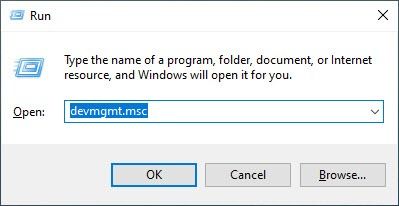
4) Topeltklõpsake Võrguadapterid kategooria laiendamiseks.
5) Paremklõpsake oma Netgear AC1200 Wifi USB-adapteril ja valige Draiveri värskendamine .
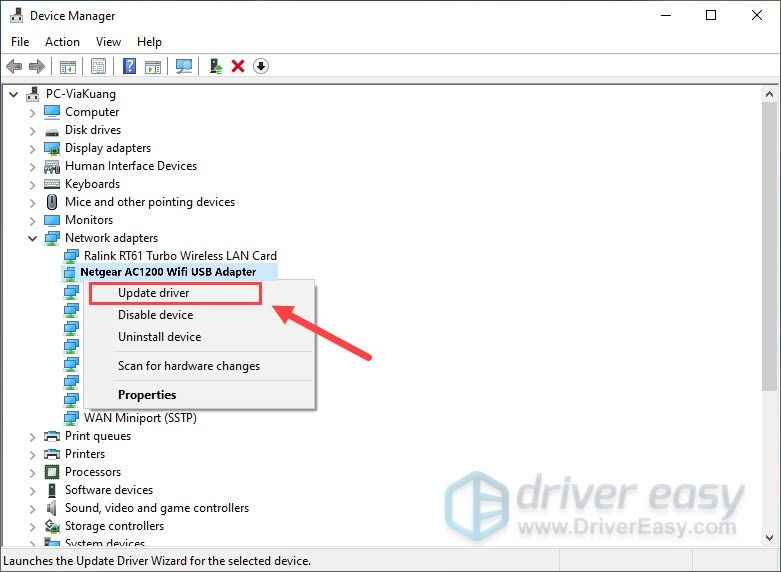
6) Klõpsake nuppu Uuendatud draiveritarkvara otsimine automaatselt .
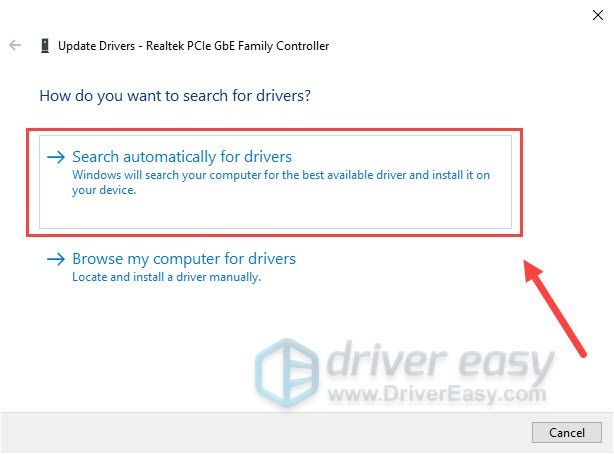
7) Värskenduse lõpuleviimiseks järgige ekraanil kuvatavaid juhiseid.
Siis oleks pidanud värskendas oma Netgear AC1200 Wifi USB-adapteri draiverit uusimale versioonile .
Kuid kui teile öeldakse, et teie seadme parimad draiverid on juba installitud, peate külastama neid ametlik allalaadimiskeskus uusima draiveri jaoks ja installige see käsitsi.
Või kui te pole nii tehnikatarkus, võite valida draiveri automaatse värskendamise järgmises allpool toodud meetodis.
2. võimalus - värskendage Netgeari WiFi-adapteri draivereid automaatselt
Kui teil pole Bluetooth-draiveri käsitsi värskendamiseks aega, kannatust ega arvutioskusi, saate seda teha tee seda automaatselt koos draiveriga Easy.
Driver Easy tuvastab teie süsteemi automaatselt ja leiab sellele õiged draiverid. Te ei pea täpselt teadma, millist süsteemi teie arvuti töötab, te ei pea riskima vale draiveri allalaadimise ja installimisega ning te ei pea muretsema installimisel vea pärast.
Draivereid saate automaatselt värskendada kas TASUTA või Pro versioon Driver Easy'ist. Kuid Pro versiooniga kulub vaid kaks klikki:
1) Lae alla ja installige Driver Easy.
2] Käivitage Driver Easy ja klõpsake nuppu Skannida nüüd nuppu. Seejärel kontrollib Driver Easy teie arvutit ja tuvastab probleemsed draiverid.
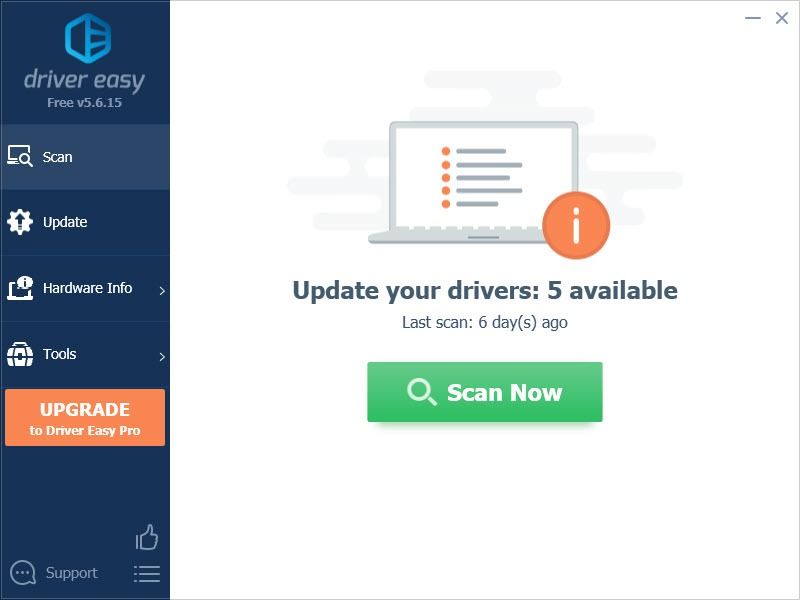
3) Klõpsake nuppu Värskenda kõik kõigi teie süsteemis puuduvate või aegunud draiverite õige versiooni allalaadimiseks ja installimiseks (selleks on vaja Pro versioon - mis on varustatud täieliku toe ja 30-päevase raha tagastamise garantiiga - teil palutakse värskendada, kui klõpsate nupul Värskenda kõiki).

Soovi korral saate seda teha tasuta, kuid see on osaliselt käsitsi.
4) Jõustumiseks taaskäivitage arvuti.
Driver Easy'i Pro versioon on varustatud täieliku tehnilise toega.Kui vajate abi, võtke ühendust Driver Easy tugitiim kell support@letmeknow.ch .
Loodetavasti olete värskendanud oma Netgear AC1200 Wifi USB-adapter autojuht edukalt. Kui teil on lisaküsimusi või ettepanekuid, jätke meile kommentaar.




![Minecraft ei saa serveriga ühendust luua [parandatud]](https://letmeknow.ch/img/network-issues/70/minecraft-can-t-connect-server.jpg)

